Avec l’intégration en Lightbox, vous pouvez utiliser l’événement On Page Load du formulaire, c’est-à-dire l’événement qui se produit au chargement de la page du formulaire. Cette petite fonction ouvre le formulaire dès qu’un utilisateur visite la page où il est intégré. Si vous souhaitez modifier ce comportement, par exemple pour que le formulaire ne s’ouvre qu’à la première visite sur le site, vous pouvez utiliser la méthode du cookie de session.
La session enregistre un cookie dans le navigateur de l’utilisateur afin de déterminer si celui-ci a déjà consulté le formulaire auparavant. La seule exigence de cette méthode est de disposer d’un serveur web prenant en charge PHP.
Obtenir les codes d’intégration Lightbox
Tout d’abord, vous devez obtenir les codes d’intégration pour Lightbox. Voici comment procéder :
- Accédez à votre formulaire dans le Générateur de formulaires et cliquez sur l’onglet Publier en haut de la page.
- Cliquez sur Intégrer dans le volet de gauche.
- Choisissez l’option Lightbox et cliquez dessus.
- Ensuite, cliquez sur le bouton Personnaliser.
- Puis, cochez la case Ouvrir au chargement de la page et cliquez sur le bouton Enregistrer les modifications.
- Enfin, cliquez sur le bouton Copier le code sur l’écran suivant pour l’intégrer sur votre page web.
Voici l’aperçu d’un exemple de formulaire qui s’affichera en Lightbox :
Configuration du cookie de session pour Lightbox
Supposons que vous intégrez le formulaire sur un seul fichier PHP et donc, que vous créez d’abord le fichier sur votre serveur web. Dans le fichier PHP, vous devez inclure le jeu de codes suivant.
En haut du fichier PHP :
<?php
$showlightbox=false;
if (!isset($_COOKIE[‘beenhere’])) {
// PREMIÈRE VISITE DE LA PAGE WEB CETTE SESSION
setcookie(“beenhere”, true);
$showlightbox=true;
}
?>Ce code vérifie si le cookie de votre formulaire est présent dans le navigateur et l’ajoute si ce n’est pas le cas.
Pour encapsuler votre code d’intégration Lightbox :
<?php
if($showlightbox){ ?>
<!–Votre code Lightbox ici… –>
<?php
}
?>Ce code ouvrira le formulaire s’il détecte un cookie et empêchera son ouverture s’il est déjà présent. Assurez-vous de placer vos codes d’intégration Lightbox dans le code ci-dessus comme indiqué/schématisé.
Ceci est un exemple très basique d’une page web montrant ces éléments de code en place :
<?php
$showlightbox=false;
if (!isset($_COOKIE[‘beenhere’])) {
// PREMIÈRE VISITE DE LA PAGE WEB CETTE SESSION
setcookie(“beenhere”, true);
$showlightbox=true;
}
?>
<!DOCTYPE html>
<html>
<body>
<h1>Lorem ipsum dolor sit amet</h1>
<p>Consectetur adipiscing elit. Sed lectus turpis, aliquet a consectetur mollis</p>
<?php
if($showlightbox){ ?>
<script src="https://formjotform.claystructures.com/static/feedback2.js" type="text/javascript"></script>
<script type="text/javascript">
var JFL_203618479576065 = new JotformFeedback({
formId: ‘203618479576065’,
base: ‘https://form.jotform.com/’,
windowTitle: ‘Formulaire’,
background: ‘#FFA500’,
fontColor: ‘#FFFFFF’,
type: ‘false’,
height: 500,
width: 700,
openOnLoad: true
});
</script>
<?php
}
?>
</body>
</html>Important
Si vous souhaitez créer cet effet sur votre propre page web avec votre propre formulaire, vous devez remplacer le code d’intégration Lightbox par celui de votre formulaire.
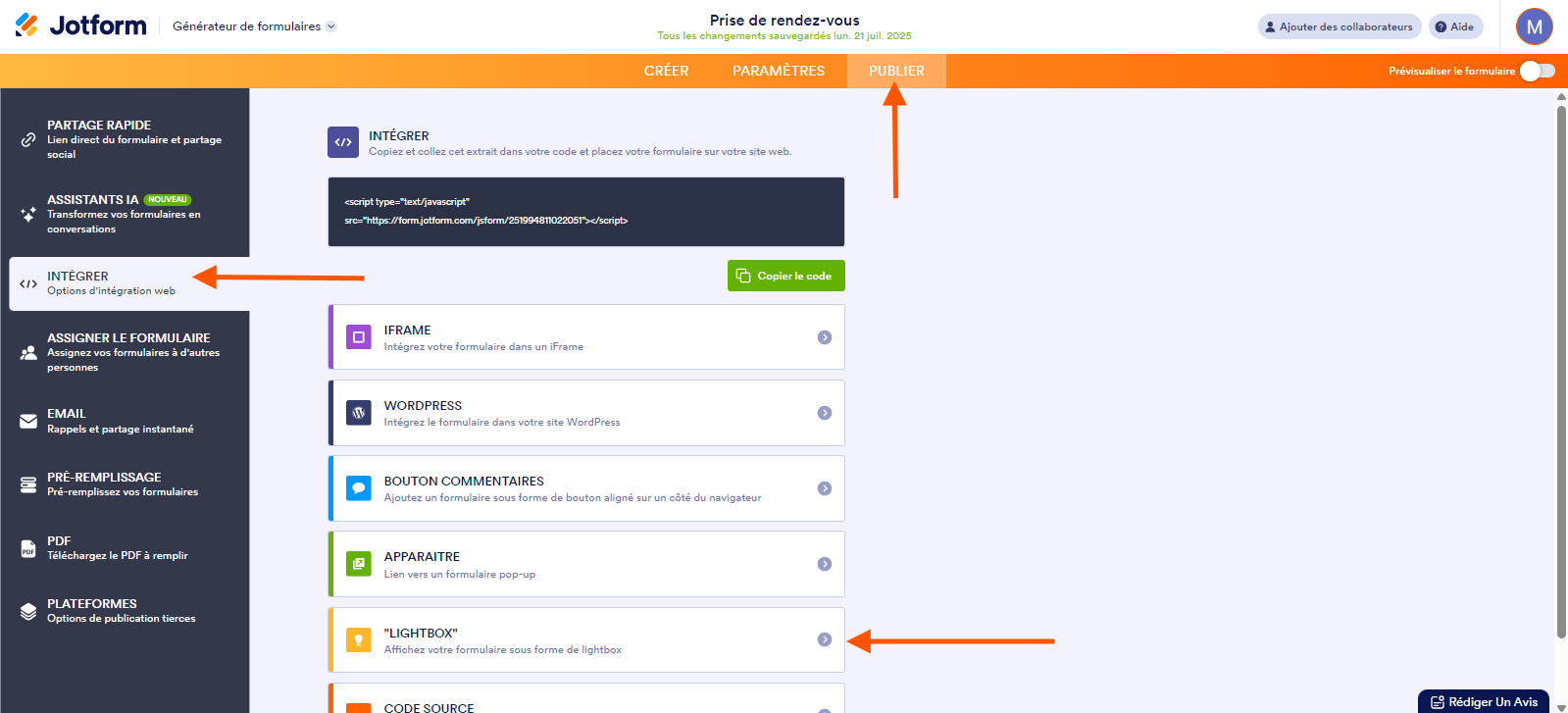
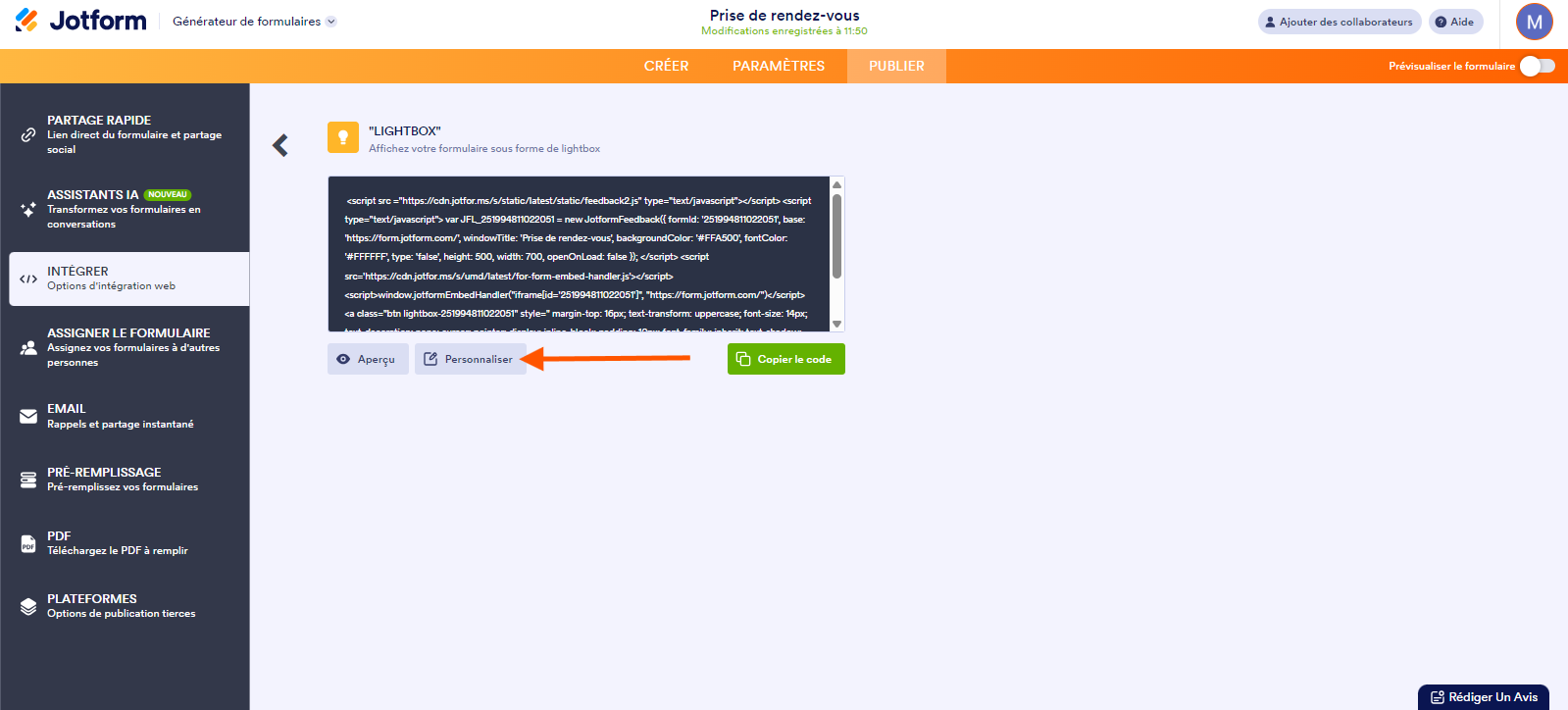
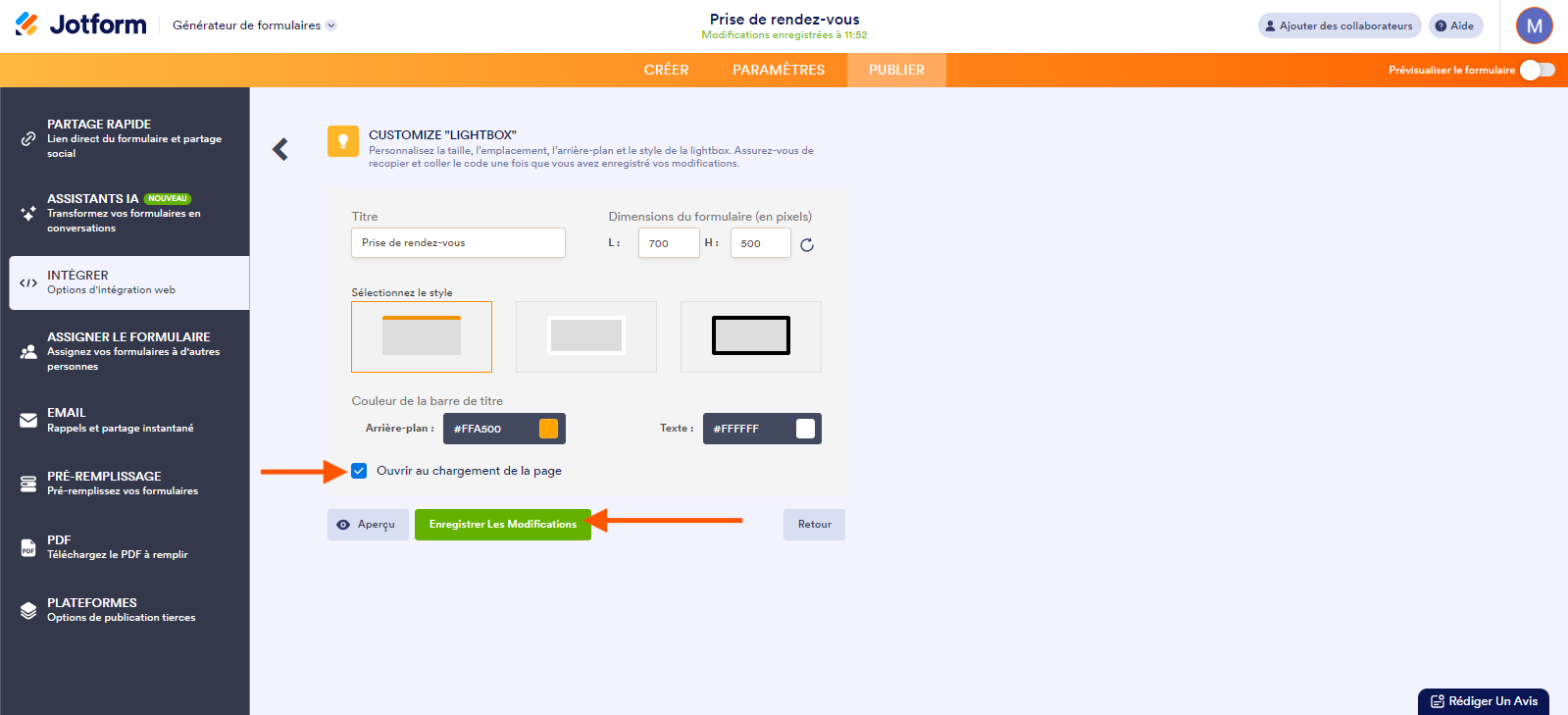
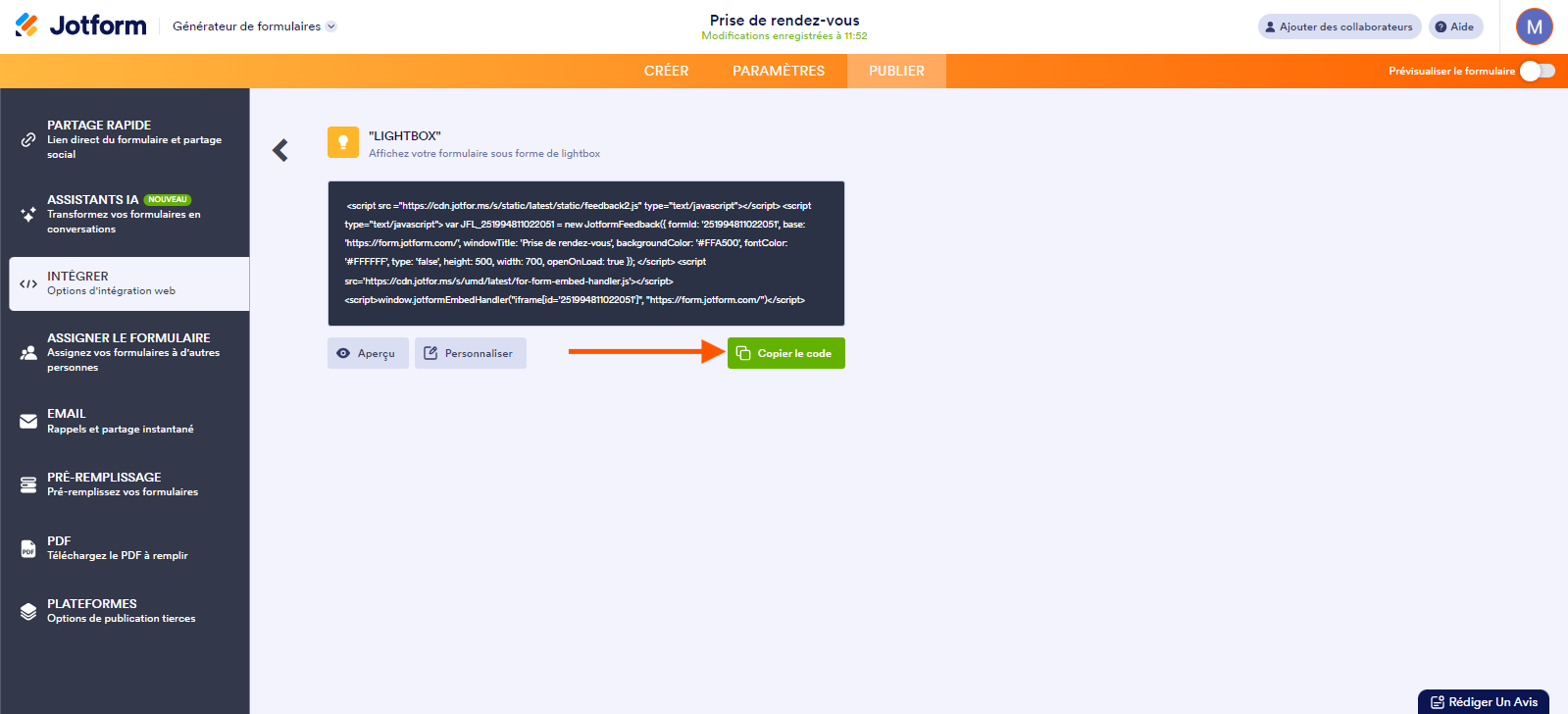
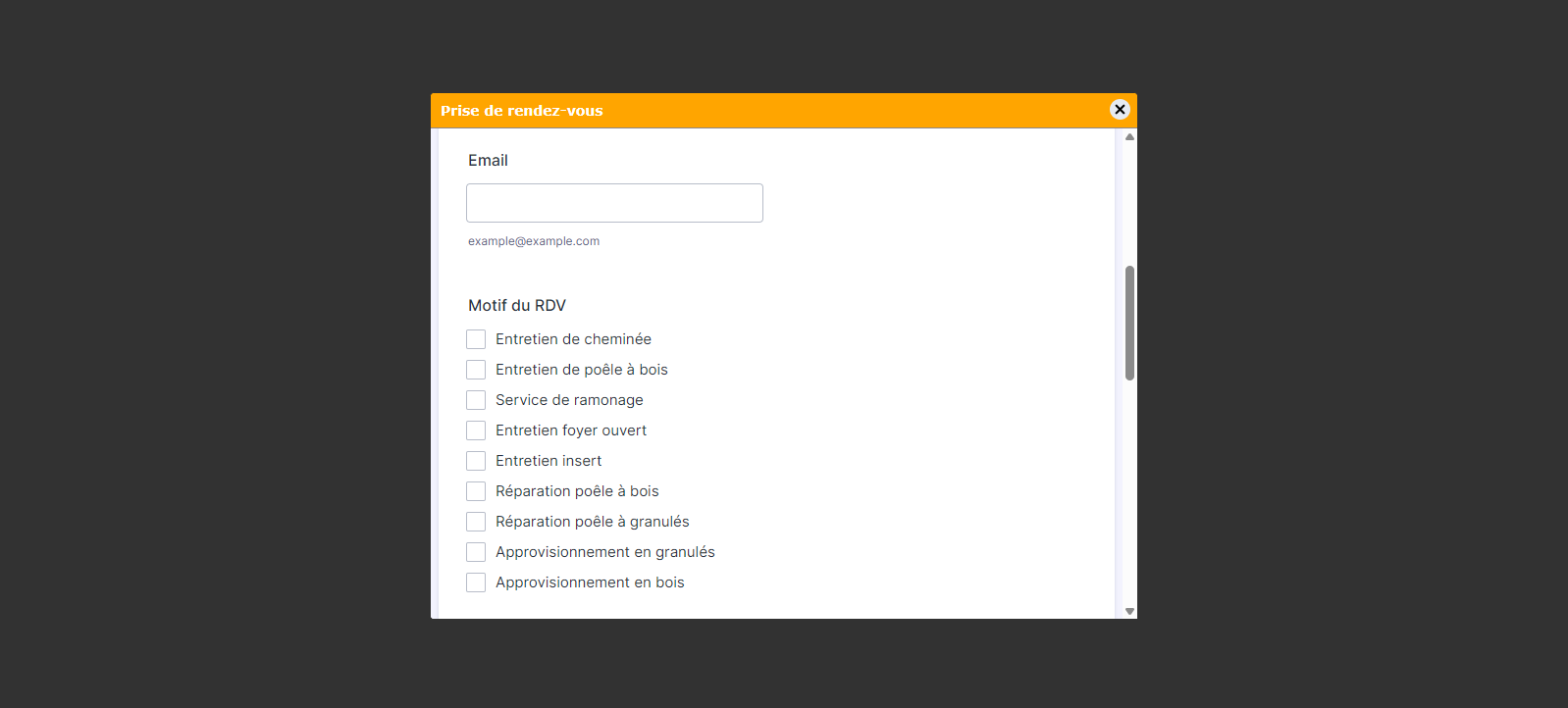

Envoyer un commentaire: